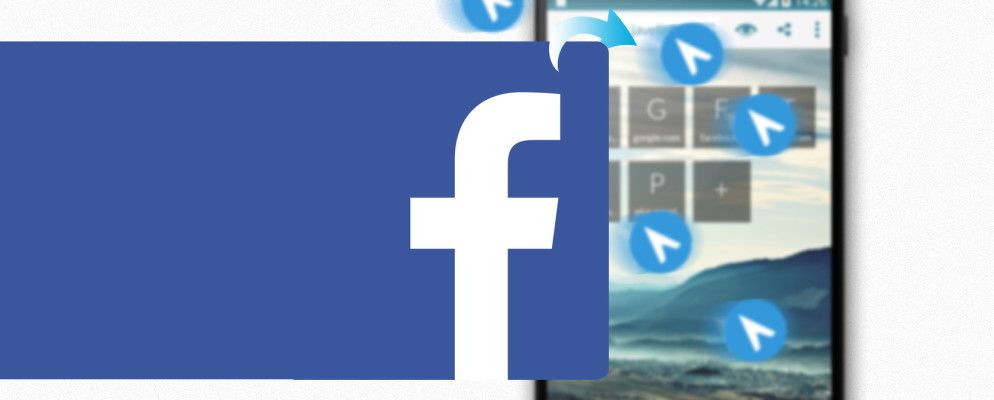八月,Facebook开始在Android设备上推出其应用内浏览器的最终版本。本月,新功能到达了我,这真令人讨厌。
我将向您展示如何再次在外部浏览器中使Facebook打开链接以及如何改善Facebook News Feed的阅读习惯。
应用内浏览器的优点和缺点
应用内浏览器可能会更快,尤其是在您首先需要加载外部浏览器的情况下。我们之前进行过测试以确定最快的Android浏览器; Chrome成为赢家,而Opera紧随其后。为了将Facebook的应用内浏览器与Chrome和Javelin [不再可用]进行比较,我使用Rightware的Browsermark [不再可用](我的同事Chris用于测试的工具)重复了该测试。 Browsermark衡量了许多不同的基准,包括JavaScript性能,页面加载时间,滚动和3D图形渲染。
Chrome再次被评为性能最佳的浏览器。这次,在运行Android 4.4.2的三星Galaxy Note II上,标枪和应用程序内Facebook浏览器的表现同样差劲。
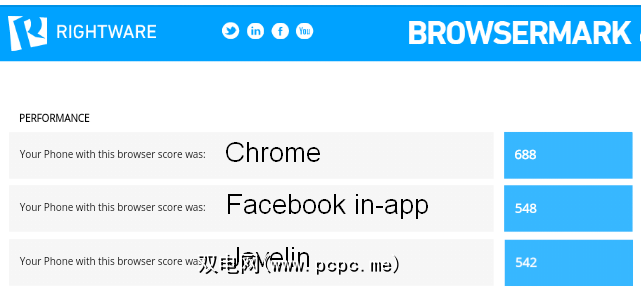
现在,尽管从理论上讲Chrome速度更快,但外部浏览器在您的屏幕上,并且需要一些时间来加载;这是主要的缺点。标枪通过在后台加载链接来解决此问题,有关更多信息,请参见下文。
Facebook应用内浏览器所缺少的是共享选项。保存链接,或在外部浏览器中打开它们,这些都是您所拥有的选项。我通常会分享到Twitter和Slack,电子邮件链接,或将它们保存到Trello。缺少全面的共享选项,以及页面加载时的强制等待时间,使应用内浏览器无法使用。
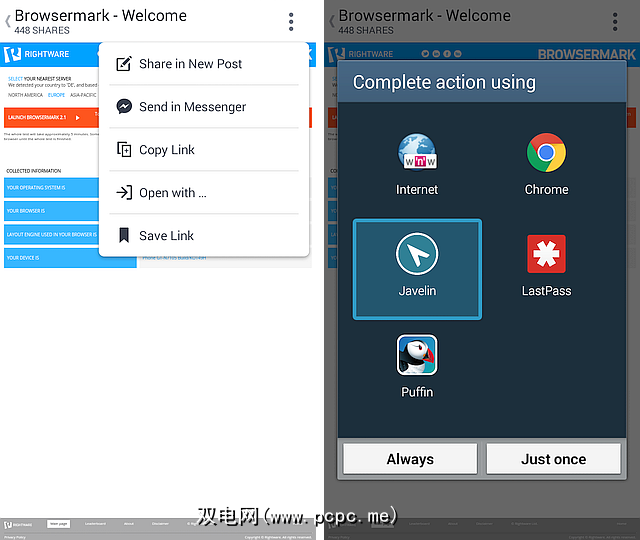
当然,应用内浏览器可以使您保持浏览状态在Facebook上,如果您不想被Facebook以外的其他事物分散注意力,那么这是一个加号。严重地,这不应该是您的目标。
如何禁用应用内浏览器?
您是否发现应用内浏览器令人讨厌?幸运的是,它很快就被禁用了。
点击右上角的Facebook 菜单图标,向下滚动到“帮助和设置" ,然后点击“ 应用设置" ,并启用始终使用外部浏览器打开链接选项。就是这样。
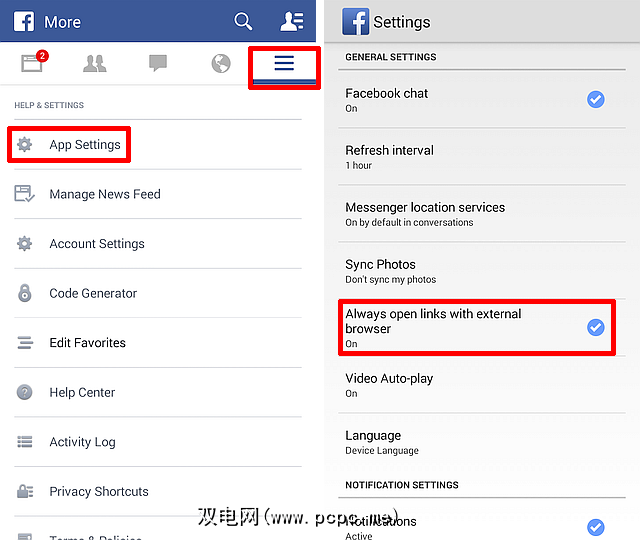
下次您尝试打开链接时,Facebook会询问您使用哪个应用,您可以选择自己喜欢的浏览器。如果您不想每次都选择,请点击始终。您可以通过以下方式撤消默认设置:转到设备设置,切换到更多,应用程序管理器,选择您选择的默认应用程序,然后在默认情况下启动 em>,请点击清除默认设置按钮。
提示,以改善您的Facebook阅读习惯
您为什么还要在Facebook上浪费时间?可能是因为您想查看您的朋友在做什么,或者可能是因为您在关注一些非常酷的页面。同时,按照以下提示改善您的Facebook阅读习惯。
默认情况下,Facebook会向您显示热门故事。从本质上讲,这意味着他们可以根据需要为您确定帖子的优先级。因此,您可能会在不知不觉中参加Facebook实验或手动更改“新闻提要"视图。
在桌面浏览器上,您只需将按日期排序的直接链接标记为Facebook新闻提要的直接链接即可。在您的Android设备上,切换到最近使用视图有点麻烦。点击菜单图标,向下滚动到 Feed ,然后点击最近使用。您也可以点击查看全部,然后选择另一个供稿。当您点击菜单图标时,将显示相应的提要,直到您双击该图标甚至可能重新启动Facebook。
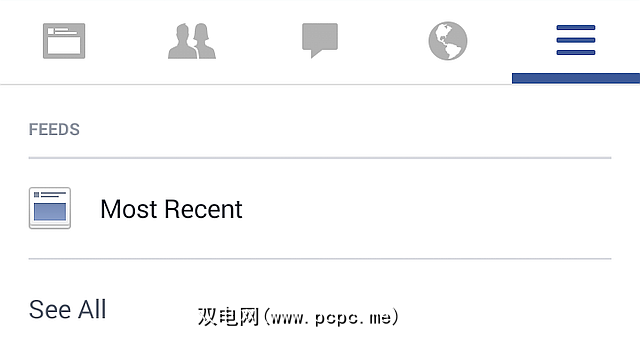
打开Facebook时,您的目标应该是通过新闻提要尽可能快地。请勿因外部链接而分心,并将这些读数保存下来以备后用。保存链接(Facebook新闻源和应用程序内浏览器功能)旁边的最佳方法是在后台打开它们。在您的计算机上,单击鼠标简单即可在Android上使用专用的应用程序。
输入标枪[不再可用],这是一种在后台加载链接的浏览器。
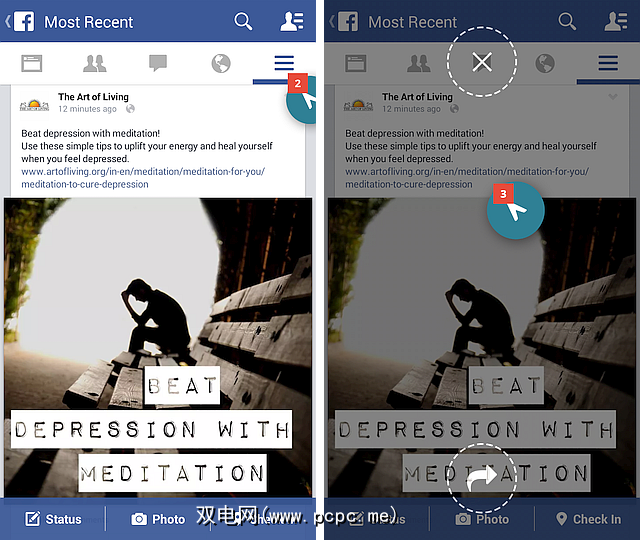
您可以通过向上拉动将页面堆叠到背面,通过向下拉动来关闭页面,当然也可以为页面添加书签和共享。
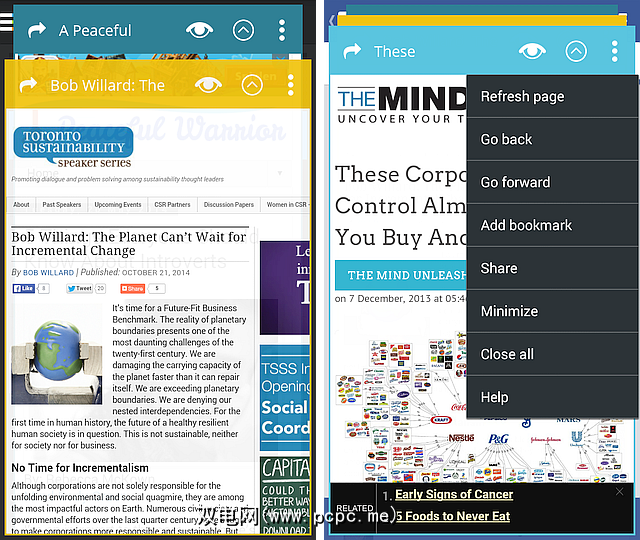
缩短在Facebook上浪费时间的最佳方法是消除您不想从新闻Feed中看到的所有内容。取消关注好友或页面,或者告诉Facebook您不希望看到这样的帖子。
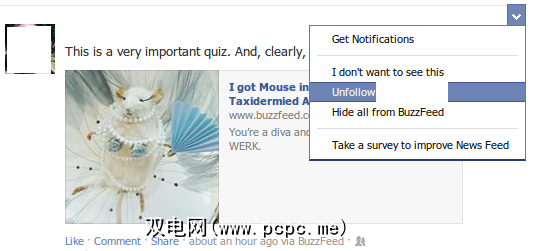
显然,Facebook刚刚发布了控制您在新闻订阅源中看到的内容的新方法,但他们没有
您在Facebook上花费的时间过多吗?
您多久浏览一次新闻提要,您需要花费多长时间?您还有其他技巧可以更快地通过它吗?
标签: